

Escrito por Adela D. Louie, Última actualización: 15 de diciembre de 2017
¿Hay alguna manera de recuperar los datos eliminados del almacenamiento interno de Android? ¡Necesito tu ayuda!
El almacenamiento interno de nuestros dispositivos Android nos ayuda a almacenar datos importantes. Cuanto mayor sea la memoria, más datos podremos almacenar. Podemos almacenar mensajes de texto, contactos, fotos, videos y otras cosas importantes que tenemos en nuestro teléfono móvil. Sin embargo, estos datos aún no son seguros, especialmente cuando se produce un error del sistema.
Tal vez se esté preguntando a sí mismo, ¿cómo va a recuperar sus datos de su memoria interna en su dispositivo Android? Y lo que es más aterrador es que descubrir que no ha realizado ninguna copia de seguridad de todos sus datos desde su dispositivo. Lo primero que debes hacer es dejar de usar tu dispositivo Android una vez que hayas descubierto que perdiste todos tus datos en tu dispositivo Android.
Consejos:
Con una gran capacidad para restaurar datos perdidos del almacenamiento interno del dispositivo Android, la herramienta de recuperación de datos de FoneDog puede manejar este tipo de situaciones. Con este software, podrá restaurar todos los datos eliminados de su Android, como sus mensajes de texto, contactos, fotos, videos, WhatsApp y más. Recuperación de datos de Android FoneDog La herramienta puede ayudarlo a recuperar sus datos perdidos o eliminados en pasos sencillos y le aseguramos que este software le dará la mayor tasa de éxito posible.
La herramienta de recuperación de datos de FoneDog para Android no sobrescribe otros datos de su dispositivo, por lo que tendrá la seguridad de que no perderá más datos en su Android. Una de las mejores cosas de este software es que, una vez que haya restaurado sus datos desde el almacenamiento interno de Android, se ordenarán y almacenarán en una carpeta designada en su computadora. La herramienta de recuperación de datos de FoneDog para Android también es compatible con los dispositivos 6000 más Android, incluidos los modelos recién lanzados. Además, este software puede funcionar con una computadora Mac o Windows, por lo que la compatibilidad no es un problema.
Parte 1. Pasos para recuperar los datos eliminados del almacenamiento interno de AndroidParte 2. Guía de video: ¿Cómo recuperar datos borrados del almacenamiento interno de Android?Parte 3. Conclusión
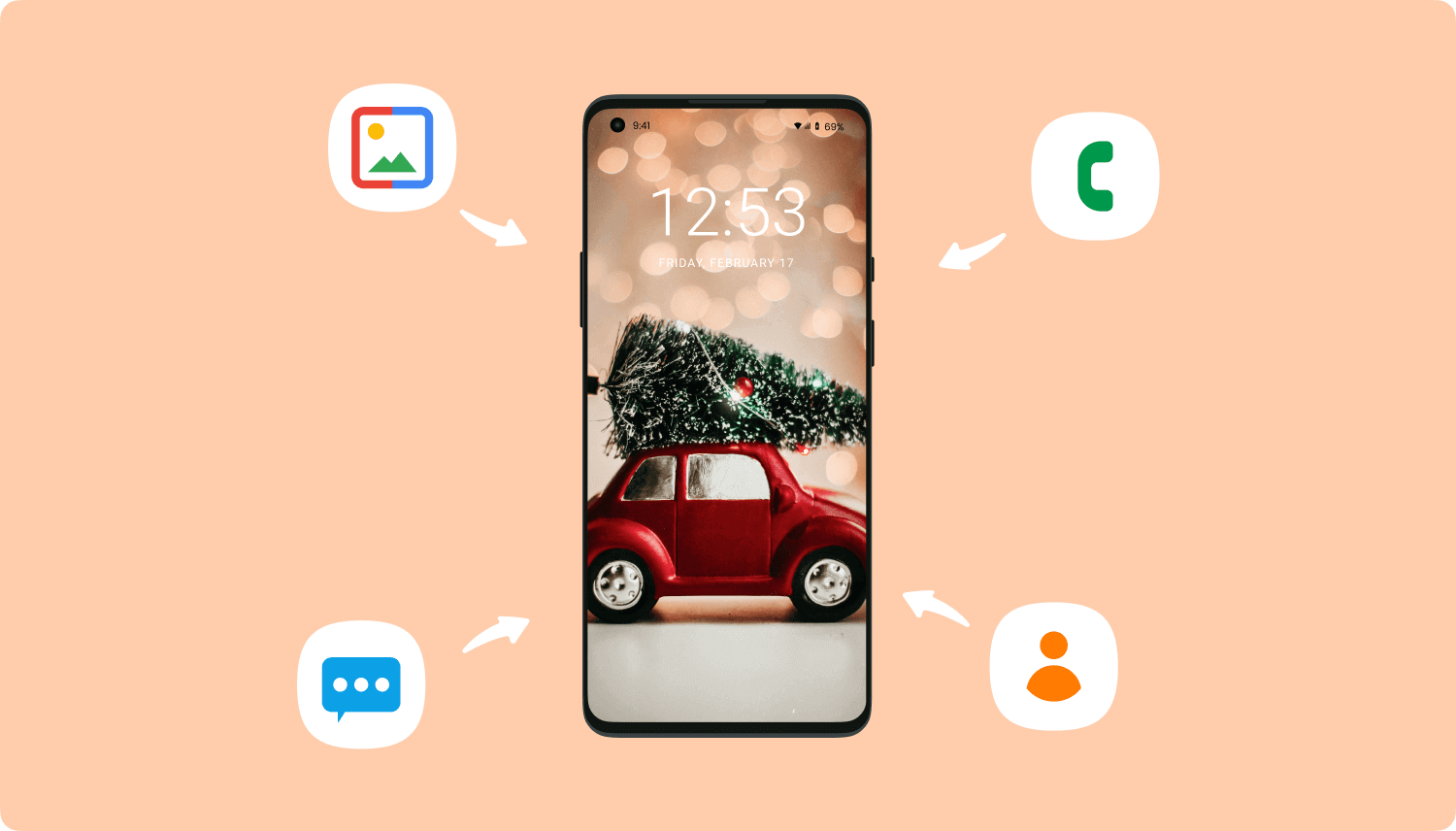 Recuperar datos eliminados del almacenamiento interno de Android
Recuperar datos eliminados del almacenamiento interno de Android
Descargue la herramienta de recuperación de datos de Android FoneDog e instálela en su computadora Mac o Windows para que podamos comenzar a recuperar sus datos eliminados de Android Internal Storage.
Después de instalar con éxito la herramienta de recuperación de datos de FoneDog para Android, inicie el software y luego conecte su dispositivo Android con el cable USB que viene con él. El software detectará automáticamente su dispositivo. Luego, puede continuar con el siguiente paso para recuperar los datos eliminados del almacenamiento interno de Android.

Teléfono Android conectado - Step2
Después de que el software haya detectado su dispositivo Android, le pedirá que habilite la depuración de USB en su dispositivo Android. La depuración USB simplemente permite que el software escanee y extraiga los datos en su dispositivo Android. Los pasos para habilitar la depuración de USB en su dispositivo Android dependen de la versión del sistema operativo de lo que está utilizando. Siga estos pasos sobre cómo puede habilitar la depuración de USB.
Android 2.3 o una versión anterior
Android 3.0 a 4.1
Android 4.2 a la versión más nueva

Permitir la depuración de USB en Android - Step3
Una vez que la conexión sea exitosa, podrá ver una categoría de archivos de sus datos en su pantalla. Para que pueda recuperar archivos del almacenamiento interno de su dispositivo Android, elija los tipos de datos para escanear. Puede elegir varios archivos o simplemente puede hacer clic en "Seleccionar todo" si desea recuperar todos sus datos eliminados de su almacenamiento interno de Android. Después de seleccionar los datos, haga clic en "Siguiente.

Seleccione los datos para escanear en el almacenamiento interno de Android - Step4
Una vez que haya elegido el tipo de archivo, FoneDog Android Data Recovery Tool le pedirá permiso para tener acceso completo a su memoria interna de Android. Esto es para que el software explore completamente todos sus datos en su almacenamiento interno de Android. desde su dispositivo Android, toque "Permitir" o "Conceder" o "Autorizar". Una vez que tenga permiso de concesión, el software continuará escaneando su dispositivo Android.
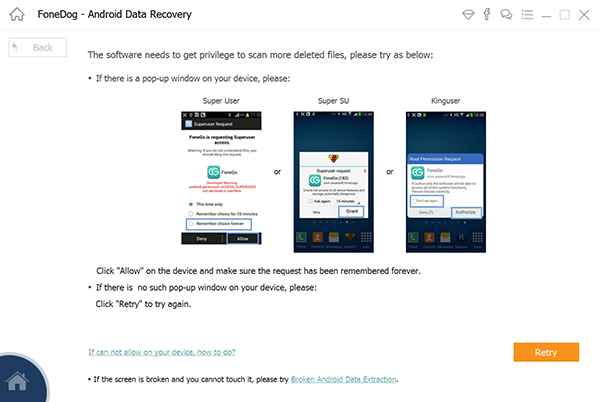
Permita que FoneDog ingrese su almacenamiento interno de Android - Step5
Después de que su dispositivo Android fue escaneado exitosamente, mantenga su teléfono conectado. Podrá ver los tipos de archivos de sus datos en su pantalla. Verifique todos los tipos de archivos que desea recuperar que se encuentran en la columna izquierda de su pantalla. Podrás ver los datos existentes y eliminados de tu dispositivo Android. Puedes alternar en el "Solo mostrar los elementos eliminados"se encuentra en la parte superior de la pantalla. Esto solo mostrará los datos eliminados y le ahorrará más tiempo. Obtenga una vista previa de todos los datos eliminados para asegurarse de tener los elementos correctos. Una vez hecho esto, siga y haga clic en"recuperar.
Lea también
Guía de contactos: recuperar contactos perdidos de Android
Guía de texto: vea los mensajes de texto eliminados gratis en Android

Recuperar datos eliminados del almacenamiento interno de Android - Step6
Descargar libre Descargar libre
En verdad, Recuperación de datos de Android FoneDog La herramienta puede ayudarte a recuperar cualquier tipo de datos que pierdas. Es muy seguro, fácil y eficiente de usar. Este software también puede recuperar el contenido de su SD insertado en su dispositivo Android. La herramienta de recuperación de datos Android de FoneDog puede funcionar perfectamente en cualquier tipo de dispositivo Android, incluso si está utilizando el tipo de dispositivo Android recientemente lanzado, no importa.
Además, la herramienta de recuperación de datos de Android FoneDog también es compatible con una computadora con Windows o Mac. Si es la primera vez que descarga este software, podrá tener una prueba gratuita de 30-day. Esto es para que usted se asegure de que la herramienta de recuperación de datos de Android FoneDog realmente funcione como lo que debería ser un software de recuperación de datos. Hacemos esto porque queremos asegurarle que puede obtener más de lo que pagó con la herramienta de recuperación de datos de FoneDog para Android.
Descargue este software a su computadora y se preocupe y se libere del estrés si alguna vez vuelve a perder alguno de sus datos en el futuro. FoneDog Android Data Recovery es realmente una gran herramienta para recuperar sus datos perdidos o eliminados del almacenamiento interno de Android.
Comentario
Comentario
Android de Recuperación de Datos
Restaurar archivos borrados de un teléfono Android o tablet a.
descarga gratuita descarga gratuitaHistorias de personas
/
InteresanteOPACO
/
SIMPLEDificil
Gracias. Aquí tienes tu elección:
Excellent
Comentarios: 4.5 / 5 (Basado en: 73 El número de comentarios)